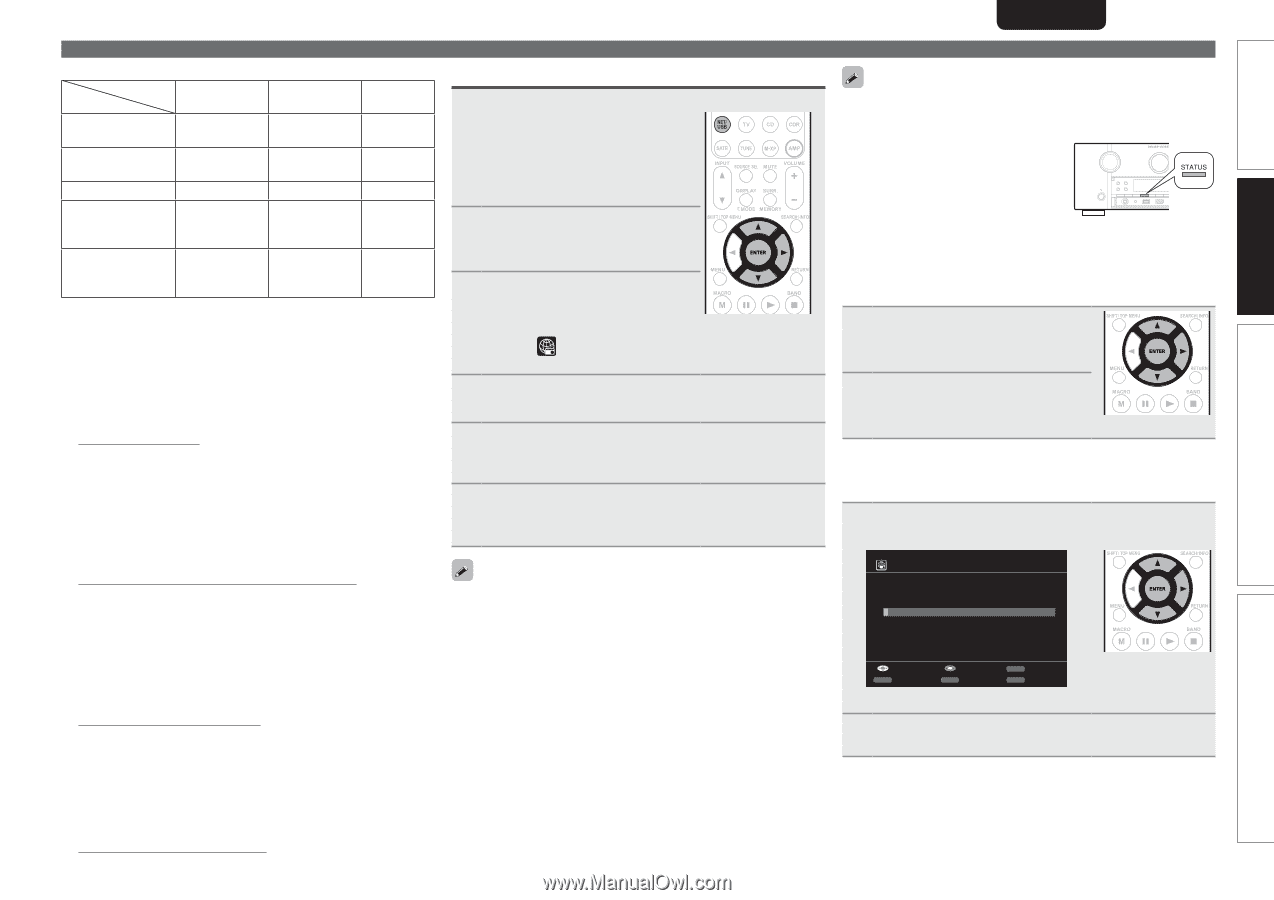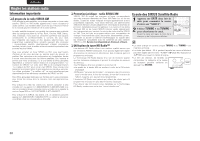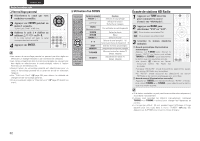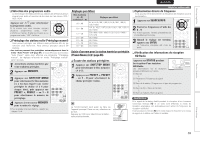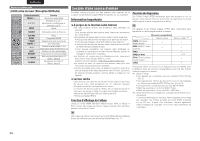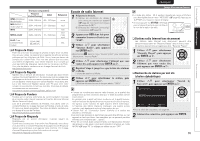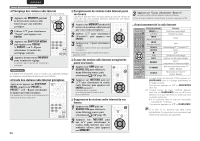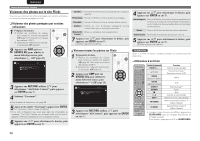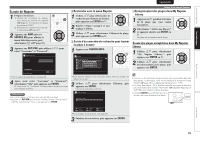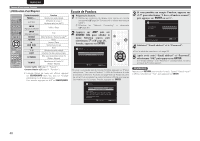Marantz AV7005 AV7005 User Manual - French - Page 39
Ecoute de radio Internet
 |
View all Marantz AV7005 manuals
Add to My Manuals
Save this manual to your list of manuals |
Page 39 highlights
SVENSKA NEDERLANDS ITALIANO DEUTSCH ESPAÑOL FRANÇAIS ENGLISH Version simplifiée Version basique Version avancée WMA (Windows Media Audio) MP3 (MPEG-1 Audio Layer-3) WAV MPEG-4 AAC FLAC (Free Lossless Audio Codec) GFormats compatiblesH Fréquence d'échantillonnage Débit Extension 32/44,1/48 kHz 48 - 192 kbps .wma 32/44,1/48 kHz 32 - 320 kbps 32/44,1/48 kHz - 32/44,1/48 kHz 16 - 320 kbps 32/44,1/48/ 88,2/96 kHz - .mp3 .wav .aac/ .m4a/ .mp4 .flac n A Propos de Flickr Flickr est un service de partage de photos en ligne lancé en 2004. Vous pouvez utiliser cet appareil pour regarder les photos rendues publiques par les utilisateurs de Flickr. Vous n'avez pas besoin de compte pour utiliser Flickr. Pour voir des photos que vous avez vous-même enregistrées, vous devrez disposer d'un compte qui vous permettra de téléverser ces photos sur le serveur de Flickr. Pour plus de détails, rendez-vous sur la page d'accueil de Flickr. http://www.flickr.com/ n A Propos de Napster Napster est un service de distribution musicale par abonnement mensuel fourni par Napster LLC. Ce service permet aux usagers de télécharger et de lire les morceaux musicaux qu'ils veulent écouter sur cet appareil. Avant de pouvoir utiliser Napster, vous devez aller sur le site internet de Napster depuis votre PC pour créer votre compte et vous inscrire en tant que membre. Pour plus de détails, connectez-vous au site suivant : http://www.napster.com/choose/index_default.html n A Propos de Pandora Pandora est un service automatisé de recommandation musicale et un service radio Internet créé par le Projet du Génome Musical (Music Genome Project). Lors de la première utilisation de Pandora, vous devez créer un compte Pandora sur la page d'accueil de Pandora à l'aide de votre PC que vous devez enregistrer. Pour plus de détails, rendez-vous sur la page d'accueil de Pandora. http://www.pandora.com/marantz n A Propos de Rhapsody Rhapsody est un service d'émission musicale payant de RealNetworks. Quand vous écoutez pour la première fois Rhapsody, vous devez vous abonner à un compte Rhapsody de la page d'accueil Rhapsody depuis votre ordinateur et enregistrer cette machine. Voir la page d'accueil Rhapsody pour plus d'informations à ce sujet. http://www.rhapsody.com/marantz Ecoute de radio Internet 1 Préparez la lecture. q Vérifiez les conditions du réseau, puis mettez en marche cet appareil (vpage 24 "Connexion à un réseau domestique (LAN)"). w Effectuez les "Network Connecting" si nécessaire (vpage 81). 2 Appuyez sur USB deux fois pour commuter la source d'entrée sur "USB". 3 Utilisez ui pour sélectionner "Internet Radio", puis appuyez sur ENTER ou p. • Sélectionnez dans le menu "Source Select" pour sélectionner directement "Internet Radio". 4 Utilisez ui pour sélectionner l'élément que vous voulez lire, puis appuyez sur ENTER ou p. 5 Répétez l'étape 4 jusqu'à ce que la liste des stations s'affiche. La liste des stations s'affiche. 6 Utilisez ui pour sélectionner la station, puis appuyez sur ENTER ou p. La lecture démarre lorsque le tampon atteint "100%" • Il existe de nombreuses stations radio Internet, et la qualité des programmes qu'elles émettent, ainsi que le débit des pistes varient énormément. En général, plus le débit est élevé, meilleure est la qualité sonore, mais en fonction des lignes de communication et du trafic du serveur, les signaux audio transmis en ligne risquent d'être interrompus. A l'opposé, des débits inférieurs impliquent une qualité sonore moindre, mais également moins d'interruptions du son. • "Server Full" ou "Connection Down" s'affiche si la station est saturée ou n'émet pas. • Les noms des dossiers et des fichiers peuvent être affichés sur cet appareil en tant que titres. Les caractères qui ne peuvent pas être affichés sont remplacés par ". (point)". • Pour lire un format audio comprimé avec une reproduction étendue des graves ou des aigus, nous recommandons la lecture en mode M-DAX (vpage 76). Le réglage par défaut est sur "OFF". Lecture d'une source d'entrée • La durée (par défaut : 30 s) pendant laquelle les menus s'affichent peut être réglée dans le menu "NET/USB" (vpage 85). Appuyez su uio p pour revenir à l'écran d'origine. • Si vous appuyez sur STATUS l'affichage peut s'intervertir entre le nom du titre et le nom de la station de radio. n Stations radio Internet lues récemment Les stations radio Internet lues récemment peuvent être sélectionnées à partir de "Recently Played" dans le menu initial. 20 stations peuvent être enregistrées dans "Recently Played". 1 Utilisez ui pour sélectionner "Recently Played", puis appuyez sur ENTER ou p. 2 Utilisez ui pour sélectionner l'élément que vous voulez lire, puis appuyez sur ENTER ou p. n Recherche de stations par mot clé (chaîne alphabétique) 1 Utilisez ui pour sélectionner "Search by Keyword", puis appuyez sur ENTER ou p. Search by Keyword Enter Station Input SEARCH Keyboard Submit INSERT Insert RETURN Cancel DELETE Delete • Pour la saisie de caractères, voir page 65. 2 Saisissez les caractères, puis appuyez sur ENTER. 35 Informations